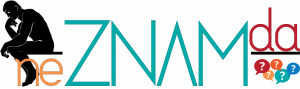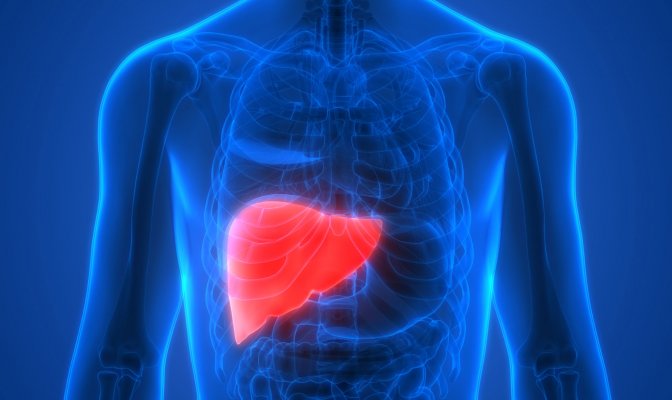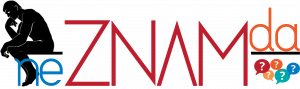Vaš prijenosni uređaj neumorno radi, ali s vremenom se mogu pojaviti problemi koji, ako se zanemare, mogu dovesti do skupih popravaka ili potrebe za kupovinom novog uređaja. Redovita provjera hardverskih komponenti može pomoći u održavanju uređaja u dobrom stanju. Evo nekoliko savjeta za jednostavnu provjeru.
Provjerite bateriju
Baterija s vremenom gubi kapacitet, što utječe na performanse i trajanje rada. Redovito provjeravajte stanje baterije pomoću PowerShell naredbe: powercfg /batteryreport. To će vam dati izvještaj o kapacitetu i ciklusima punjenja.
Provjerite stanje diska
Jedinice za pohranu podložne su kvarovima koji mogu uzrokovati gubitak podataka. Koristite alat poput CrystalDiskInfo za praćenje stanja vašeg diska i izbjegavanje gubitka važnih datoteka.
Testirajte RAM
Problemi s RAM-om mogu uzrokovati usporavanje i padove sustava. Koristite ugrađeni Windows alat za dijagnostiku memorije ili MemTest86 za detaljnije testiranje.
Provjerite zaslon
Testirajte zaslon kako biste uočili mrtve piksele ili izobličenja boja. Ako se problemi javljaju, mogu biti uzrokovani zaslonom ili grafičkom karticom.
Provjerite rashladni sustav
Pregrijavanje može smanjiti performanse uređaja. Koristite alate poput HWMonitor da pratite temperaturu CPU-a i GPU-a. Ako temperatura premašuje sigurnu granicu, očistite otvore i pobrinite se da uređaj koristite na tvrdoj površini.
Pokrenite dijagnostiku sustava
Pokrenite Windows dijagnostiku za provjeru hardverskih i softverskih problema. To možete učiniti pomoću aplikacije Performance Monitor, koja će generirati izvještaj o zdravlju vašeg sustava.
Redovito provjeravanje ovih komponenti može osigurati da vaš uređaj radi optimalno. Preporučuje se da ove provjere obavljate svakih nekoliko sedmica, čime ćete spriječiti veće kvarove i osigurati dugovječnost vašeg uređaja.
(Haber.ba)